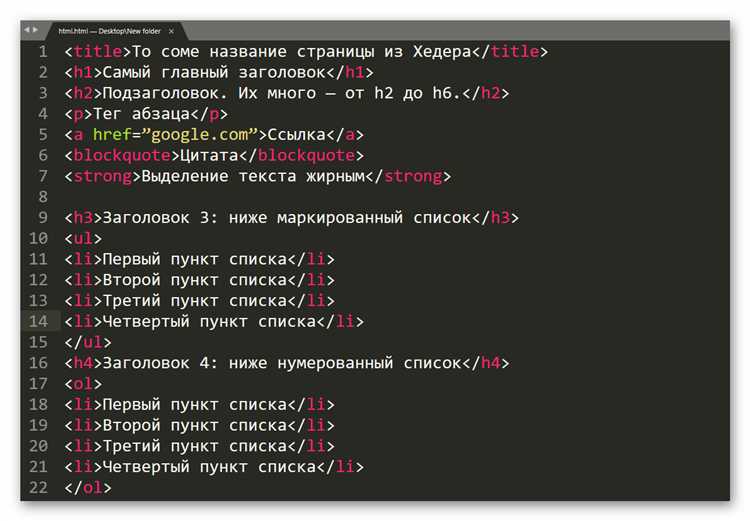
Создание текста, который находится поверх изображения, – это частая задача в веб-дизайне. Для её выполнения CSS предоставляет несколько удобных инструментов, которые позволяют расположить текст поверх изображения и настроить его стиль в зависимости от ситуации. Одним из самых эффективных решений является использование позиционирования и слоёв.
Для того, чтобы разместить текст непосредственно поверх изображения, важно правильно настроить контейнер, в котором будут находиться оба элемента – и картинка, и текст. Для этого используется свойство position, которое позволяет задавать положение элементов относительно их контейнера. Обычно применяют position: absolute для текста, чтобы он «приклеивался» к верхней части изображения.
Также стоит помнить о прикрытии текста – когда изображение слишком яркое или содержит мелкие детали, текст может быть плохо виден. В таких случаях помогает добавление полупрозрачного фона с использованием свойства background-color с альфа-каналом, например, rgba(0, 0, 0, 0.5), что улучшает контрастность текста.
Как задать фоновое изображение для элемента
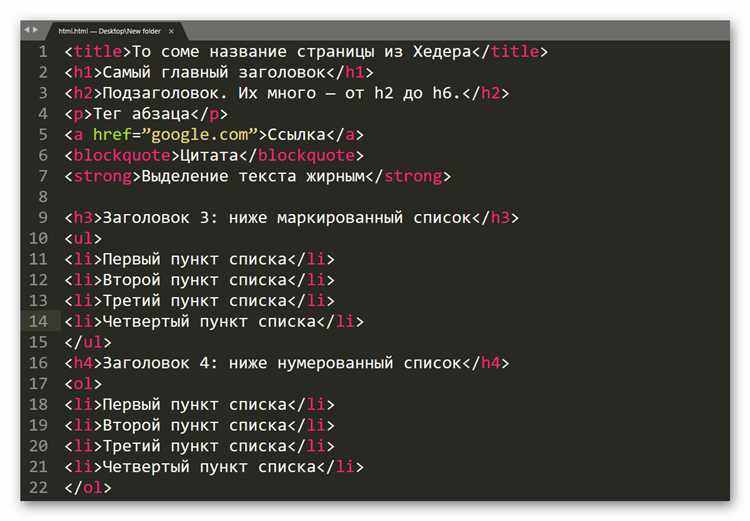
Чтобы задать фоновое изображение для элемента в CSS, нужно использовать свойство background-image. Оно позволяет установить изображение как фон, который будет отображаться за содержимым элемента. Это изображение может быть локальным файлом или URL-адресом.
Пример использования:
selector {
background-image: url('path/to/image.jpg');
}
Чтобы фоновое изображение корректно отображалось, часто требуется настроить дополнительные параметры.
Основные параметры для фона:
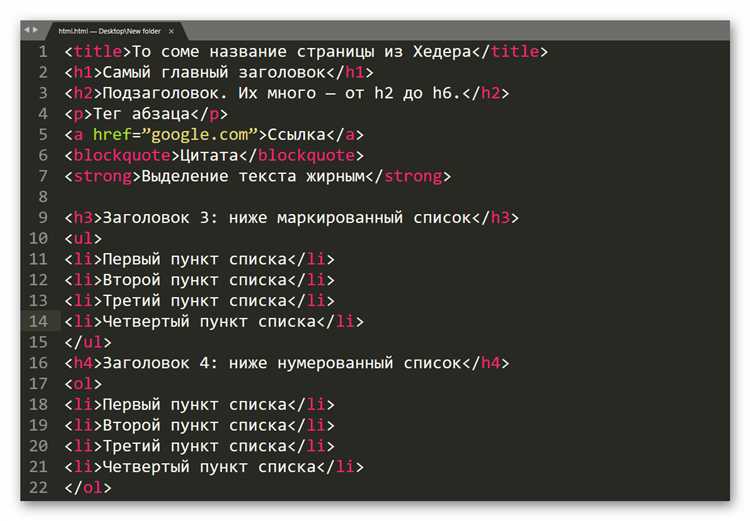
background-size – управляет размером фонового изображения. Значения могут быть:
cover– изображение будет растянуто так, чтобы полностью покрыть элемент, сохраняя пропорции.contain– изображение будет масштабироваться, чтобы целиком помещаться в элемент.- Размеры в пикселях или процентах (например,
background-size: 100px 200px;).
Пример:
selector {
background-image: url('image.jpg');
background-size: cover;
}
background-position – определяет, где именно будет располагаться фоновое изображение внутри элемента. Это свойство принимает значения как в пикселях, так и в процентах:
top left,center center,bottom right.- Может быть задано с точными значениями, например:
background-position: 50% 50%(по центру).
Пример:
selector {
background-image: url('image.jpg');
background-position: center;
}
background-repeat – отвечает за повторение изображения. Стандартное значение – repeat, но можно указать:
no-repeat– фоновое изображение не будет повторяться.repeat-x– повторение только по горизонтали.repeat-y– повторение только по вертикали.
Пример:
selector {
background-image: url('image.jpg');
background-repeat: no-repeat;
}
background-attachment – задает поведение изображения при прокрутке страницы. Значения:
scroll– изображение прокручивается вместе с контентом (значение по умолчанию).fixed– изображение остается на месте, когда пользователь прокручивает страницу.local– изображение прокручивается с содержимым блока, если блок прокачивается.
Пример:
selector {
background-image: url('image.jpg');
background-attachment: fixed;
}
Комбинируя эти свойства, можно добиться различного поведения фонового изображения, например:
selector {
background-image: url('image.jpg');
background-size: cover;
background-position: center;
background-repeat: no-repeat;
background-attachment: fixed;
}
Также стоит учитывать производительность. Использование большого количества фонов, особенно при использовании background-size: cover на больших изображениях, может замедлить рендеринг страницы. Для сложных макетов рекомендуется использовать подходы, такие как media queries для подстройки изображений под различные устройства.
Использование свойства position для размещения текста
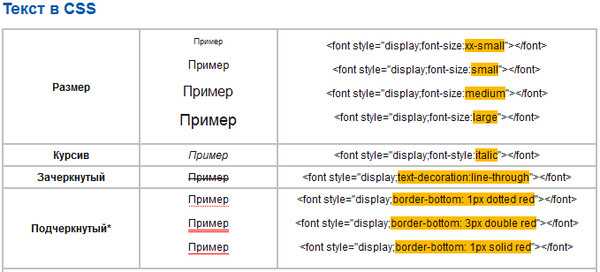
Свойство position в CSS позволяет точно контролировать расположение элемента на странице. Оно играет ключевую роль при размещении текста поверх изображения. С помощью этого свойства можно разместить текст в любом месте относительно контейнера или его соседей, включая изображения.
При использовании position для текста важно правильно выбрать его значение. Например, значение absolute позволяет точно указать положение элемента относительно ближайшего родительского контейнера с заданным свойством position: relative;.
Пример: если необходимо разместить текст по центру изображения, установив для родителя position: relative;, а для текста – position: absolute; с координатами, равными 50% по оси X и Y, можно добиться точного центрирования.
Кроме того, свойство z-index помогает управлять порядком наложения элементов. Если текст должен быть поверх изображения, необходимо указать для текста более высокий z-index, чем для изображения, чтобы избежать наложений.
Когда текст должен быть расположен в нижней части изображения, достаточно задать для него position: absolute; и установить свойство bottom с нужным значением.
Важно помнить, что при использовании position: absolute; элемент будет выведен из нормального потока документа, что может повлиять на поведение других элементов на странице. Поэтому рекомендуется использовать это свойство с осторожностью, чтобы избежать непредсказуемых результатов при изменении размеров окна или контента.
Настройка прозрачности фона с помощью opacity
Свойство opacity в CSS позволяет регулировать прозрачность элементов, включая фон. Это свойство принимает значения от 0 (полностью прозрачный) до 1 (полностью непрозрачный). Применяя его к фону, можно достичь интересных визуальных эффектов, позволяя изображению или цвету фона просвечивать через элемент.
Для изменения прозрачности фона, не влияя на содержимое, достаточно использовать background-color с альфа-каналом или rgba (Red, Green, Blue, Alpha). Однако, если необходима настройка прозрачности всего элемента, включая текст и другие объекты, используется свойство opacity.
Пример:
div {
background-color: rgba(255, 0, 0, 0.5);
opacity: 0.7;
}В этом примере фон будет полупрозрачным красным, а сам элемент с текстом и другими вложенными объектами будет иметь 70% непрозрачности. Обратите внимание, что свойство opacity влияет на все дочерние элементы, что может быть не всегда желаемым результатом.
Для точного контроля над прозрачностью фона и сохранения прозрачности других элементов, лучше использовать сочетание rgba для фона и обычной непрозрачности для самого элемента. Такой подход позволяет избежать нежелательных эффектов на содержимое.
Рекомендация: Когда нужно, чтобы текст оставался четким, а фон был полупрозрачным, используйте rgba для фона, а opacity применяйте только там, где это действительно необходимо.
Применение flexbox для центрирования текста
Flexbox – мощный инструмент для организации макетов, который идеально подходит для центрирования текста на изображениях или других элементах. Используя flexbox, можно легко выровнять текст по горизонтали и вертикали, что значительно упрощает задачу без необходимости использовать сложные вычисления или дополнительные контейнеры.
Для того чтобы центрировать текст на картинке с помощью flexbox, достаточно следовать нескольким простым шагам:
- Шаг 1: Задайте контейнеру с изображением стиль
display: flex;. - Шаг 2: Используйте
justify-content: center;, чтобы выровнять текст по горизонтали. - Шаг 3: Добавьте
align-items: center;для вертикального выравнивания. - Шаг 4: Убедитесь, что контейнер имеет достаточную высоту, чтобы текст мог быть выровнен по центру (например, установите
height: 100%или нужную высоту).
Пример кода:
Центрированный текст
В этом примере текст будет идеально центрирован внутри контейнера, который является фоном для изображения. Использование flexbox позволяет гибко управлять положением текста без необходимости вручную вычислять отступы или изменять размеры элементов.
Применение flexbox идеально подходит для адаптивных дизайнов. Он позволяет легко центрировать элементы независимо от их размера или изменений размеров экрана, что делает его удобным инструментом для веб-разработки.
С помощью таких свойств, как flex-direction, можно менять расположение текста в зависимости от нужд проекта. Например, можно разместить текст вертикально или горизонтально в зависимости от ориентации контейнера.
Настройка шрифта и цвета текста поверх изображения
Для создания текста поверх изображения с настройками шрифта и цвета необходимо использовать CSS-свойства, которые позволяют гибко управлять этими параметрами. Чтобы начать, нужно точно определить, какой шрифт будет использоваться и как будет восприниматься текст на фоне изображения.
Первым шагом является выбор шрифта. Для этого используется свойство font-family. Рекомендуется выбирать шрифт, который легко читается на изображении, например, sans-serif для простых и четких букв. Важно также настроить font-weight и font-size для оптимальной видимости текста.
Если фон изображения имеет сложные цвета и элементы, то лучше использовать шрифт с хорошей контрастностью, избегая слишком тонких или светлых шрифтов, которые могут теряться на фоне. Для создания контраста можно установить text-shadow, что помогает улучшить читаемость. Например, небольшой теневой эффект с темным цветом поможет выделить текст, не нарушая гармонии дизайна.
Цвет текста можно задать с помощью color, например, использовать темные оттенки для светлого фона или наоборот. Однако важно учитывать, что при использовании текстов поверх изображений, цвет должен быть в контексте общей цветовой палитры сайта. Иногда можно использовать полупрозрачные фоны с помощью rgba для лучшей видимости текста на изображении.
Пример настройки шрифта и цвета текста может выглядеть так:
В этом примере используется жирный белый текст с тенью, которая помогает ему выделяться на фоне. Такая настройка будет работать на большинстве изображений, обеспечивая хорошую видимость текста.
Мобильная адаптивность: как текст и картинка изменяются на разных устройствах
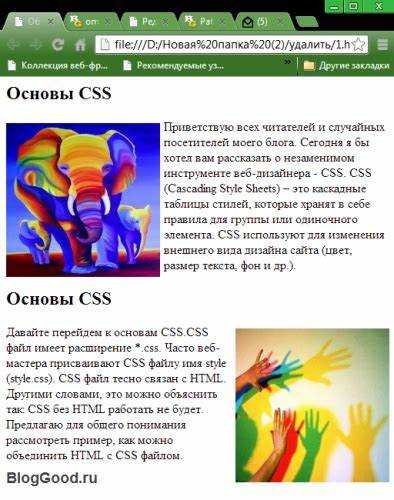
Для достижения хорошего пользовательского опыта на мобильных устройствах необходимо учитывать особенности разных экранов и разрешений. Когда вы работаете с текстами и изображениями, важно не только адаптировать их размеры, но и правильно распределить пространство, чтобы элементы не перекрывали друг друга и оставались читаемыми.
Одним из решений является использование медиазапросов. Они позволяют изменять стили в зависимости от ширины экрана. Например, можно уменьшить размер шрифта для мобильных устройств, чтобы текст оставался читаемым, или скорректировать позиционирование текста, чтобы он не выходил за пределы экрана.
При размещении текста на изображении важно учитывать, что на мобильных устройствах может быть меньше доступной площади. Вместо фиксированных значений можно использовать относительные единицы измерения, такие как проценты или viewport-единицы (vw/vh). Это позволит тексту гибко адаптироваться под разные размеры экрана.
В случае с картинками можно использовать свойство max-width: 100%, которое позволяет изображению масштабироваться в пределах доступной ширины контейнера. Также стоит использовать свойство object-fit, чтобы изображение правильно заполняло контейнер, не искажаясь.
Для улучшения адаптивности важно контролировать размеры изображений. Для этого можно использовать несколько источников изображения с разными разрешениями через атрибут srcset, что позволит загружать более легкие изображения на мобильных устройствах и более качественные – на больших экранах.
Таким образом, сочетание медиазапросов, относительных единиц измерения и адаптивных изображений позволяет создать эффективный дизайн, который будет корректно отображаться на различных устройствах.






